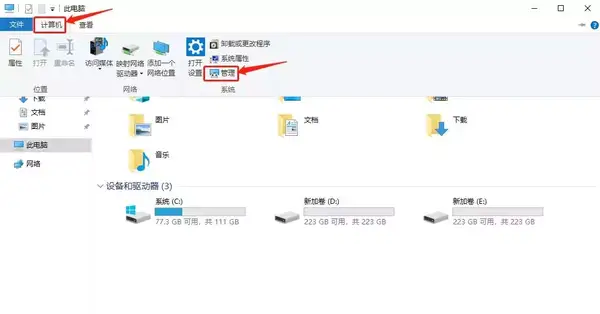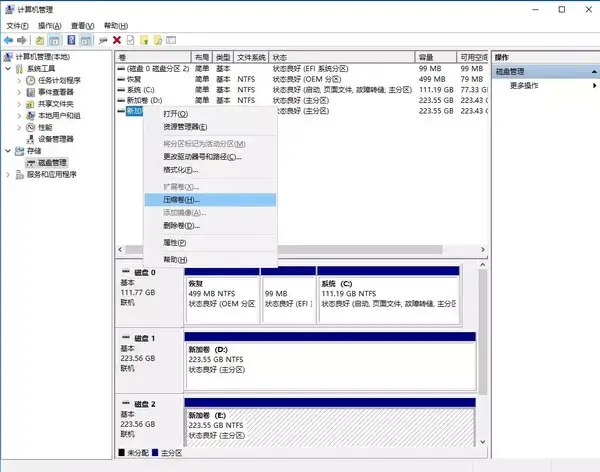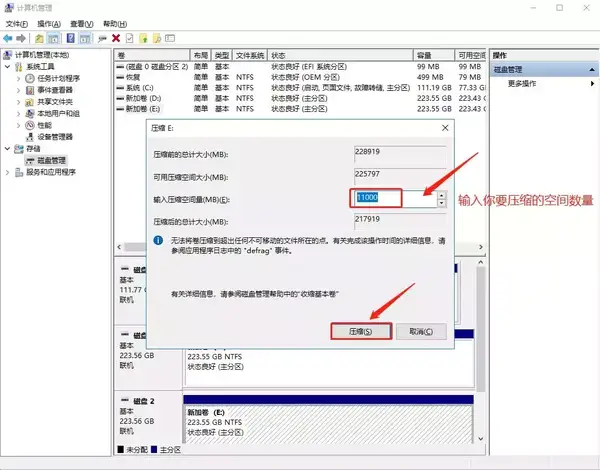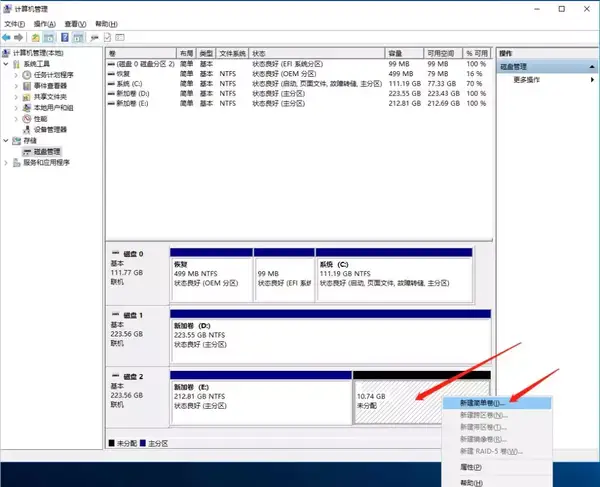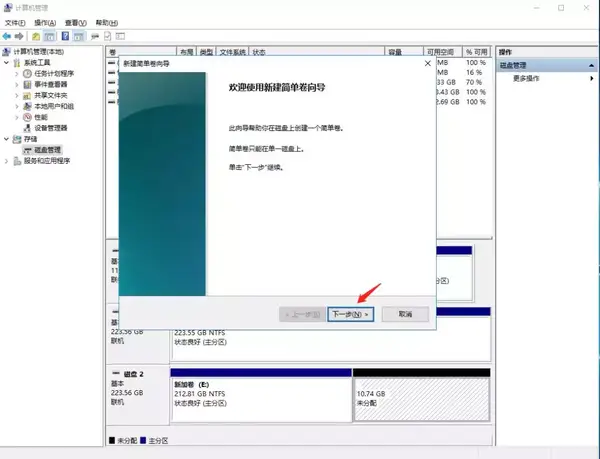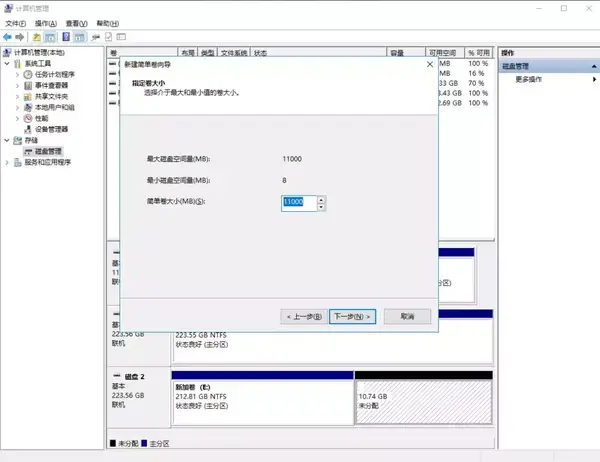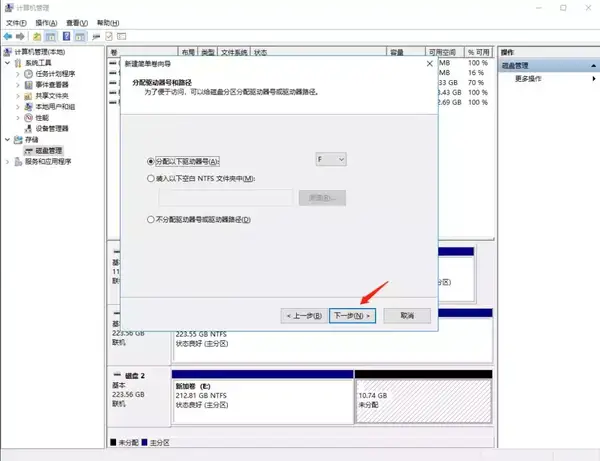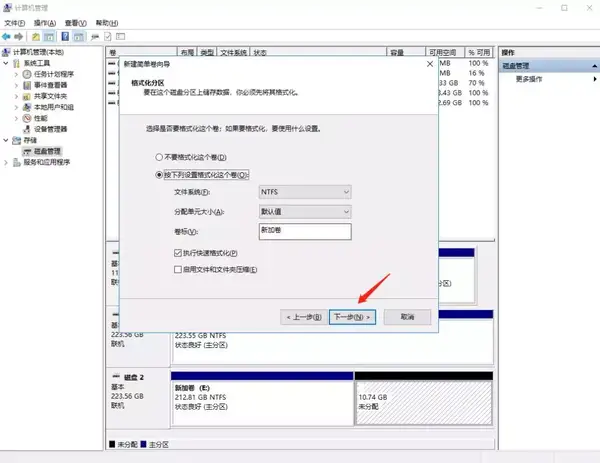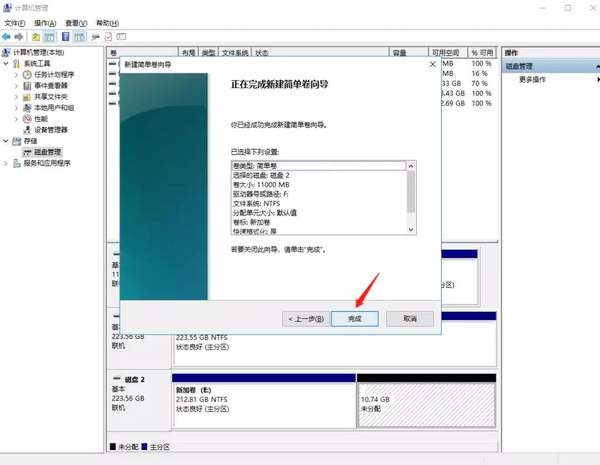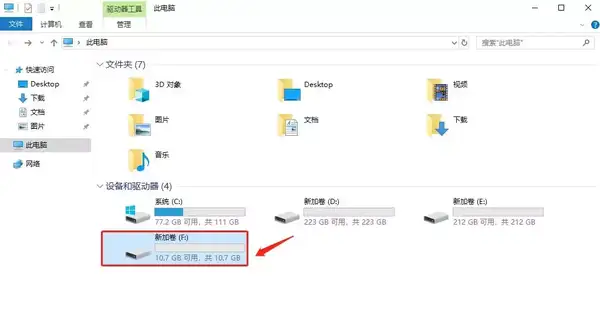如何给固态硬盘分区(固态硬盘怎么分区教程)
常见的三种固态接口

M.2 PCI-E
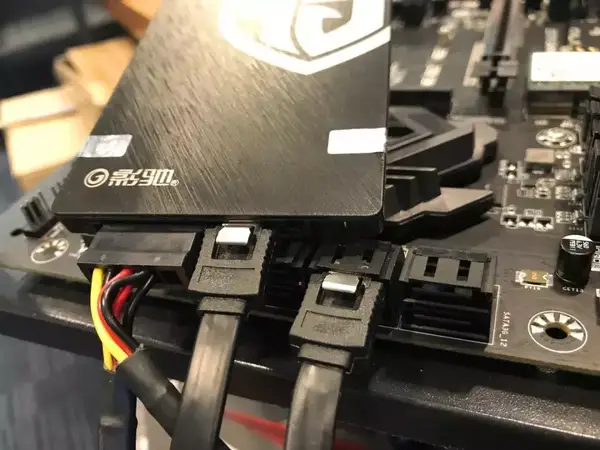
2.5 SATA

M.2 SATA
固态要分区吗?
首先,分区对固态硬盘的寿命没有任何负面影响,简单来说,固态硬盘与机械硬盘一样,是可以分区的,不用担心寿命。如果说某SSD分区影响寿命或者性能,仅可能是SSD厂商的设计有问题。
因此,固态硬盘的使用原则是,想分区就分区,不关乎寿命与性能。比如SSD容量比较大,则多分几个区,如果SSD容量小,则少分几个区。
固态分区好不好?
就小编而言,如果电脑只有固态硬盘,并且SSD容量比较大的话,分区还是很有必要的。SSD分区的好处在于可以将系统盘与存储盘区分开来,重装系统也不会丢失其它盘的数据。但如果SSD不分区的话,重装系统会比较麻烦,要考虑备份数据。如果SSD容量比较小,并且电脑中还有机械硬盘,SSD主要做系统盘的话,分不分区就无所谓了。
此外,固态硬盘存储越多性能越慢,而如果某个分区长期处于使用量超过90%的状态,固态硬盘崩溃的可能性将大大增加。所以及时清理无用的文件,设置合适的虚拟内存大小,将电影音乐等大文件存放到机械硬盘非常重要,必须让固态硬盘分区保留足够的剩余空间。
固态分区步骤
1.打开计算机,点击“计算机”,进入“管理”;
2.进入到计算机管理界面后,点击左侧的“磁盘管理”,进入到磁盘管理界面。选择一个固态盘,右键选择“压缩卷”;
3.在编辑框中输入你要压缩的空间数量,点击“压缩”;
4.压缩完毕之后,会在原有的磁盘空间出现一个“未分配”的磁盘,右键选中点击“新建简单卷”;
5.接下来都是点击“下一步”,需注意“文件系统”一般选择“NTFS”,最后点击“完成”;
6.当当当当~这样就完成所有的步骤,分区成功。
固态分区注意事项
固态硬盘与机械硬盘在分区上也是有所区别滴
主要在于以下两个小问题:
是否开启AHCI模式?
是否4K对齐?
小编会接着更新以上两则知识内容,有兴趣的粉丝用户可上下翻阅哦。
希望对有疑问的你们能有所帮助~
赞 (0)